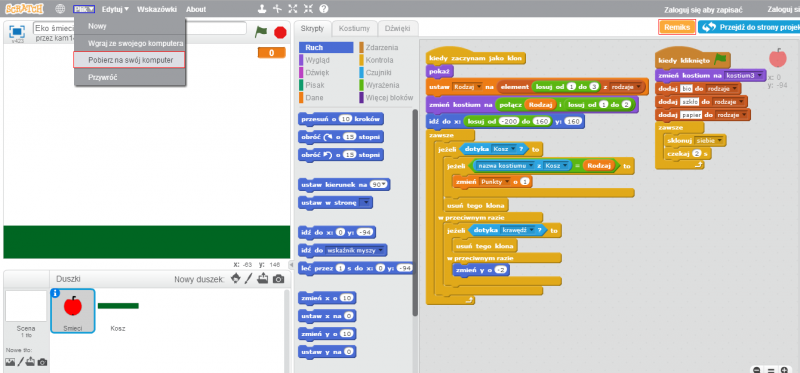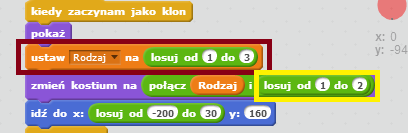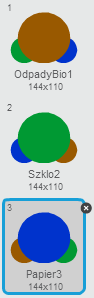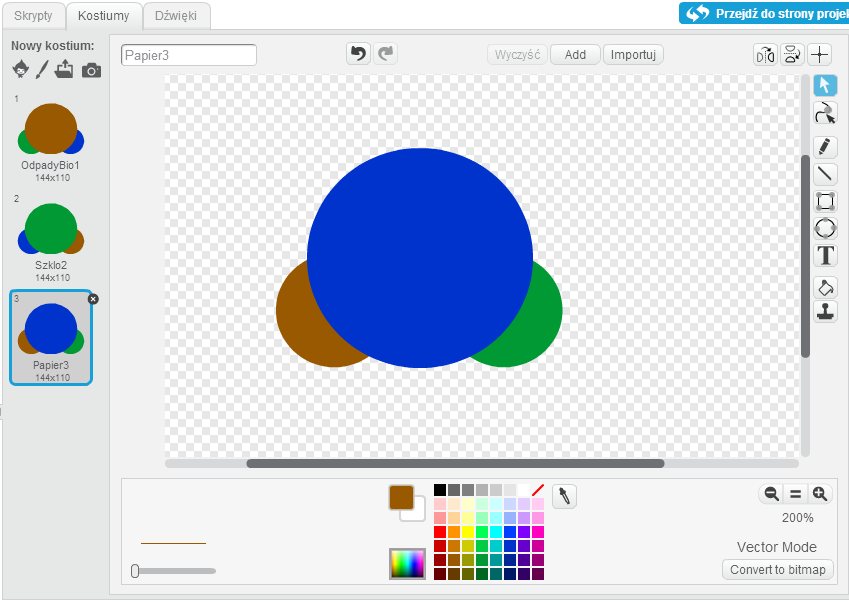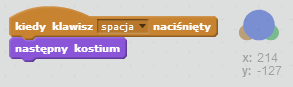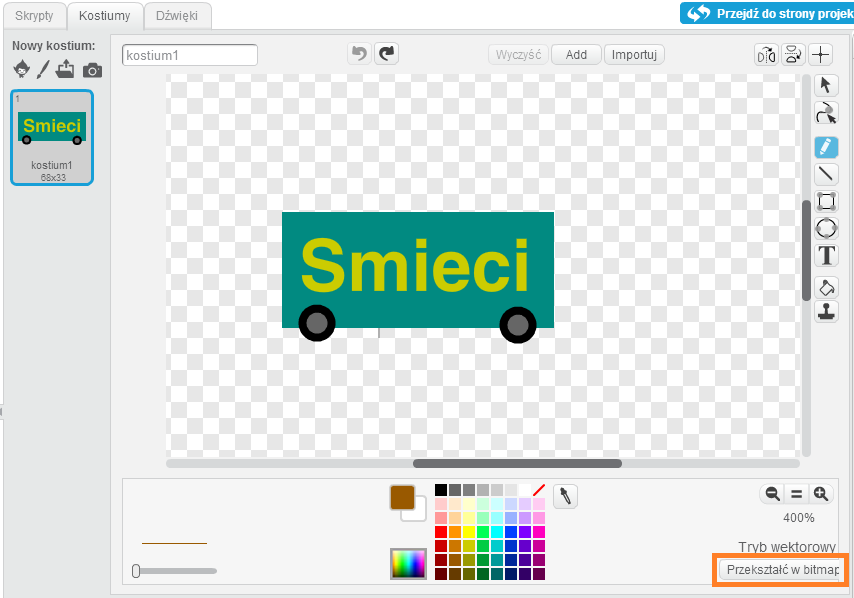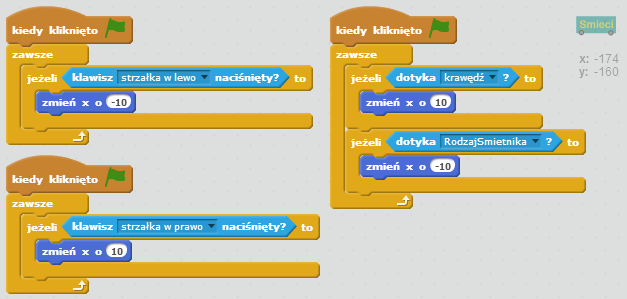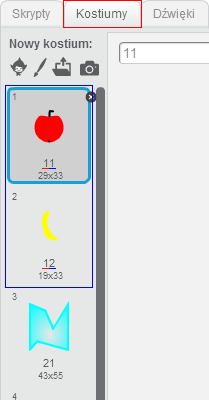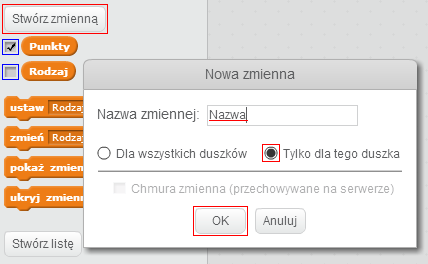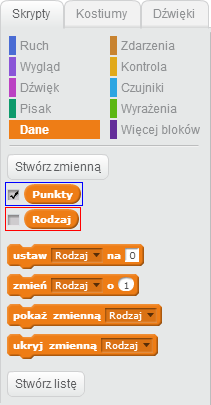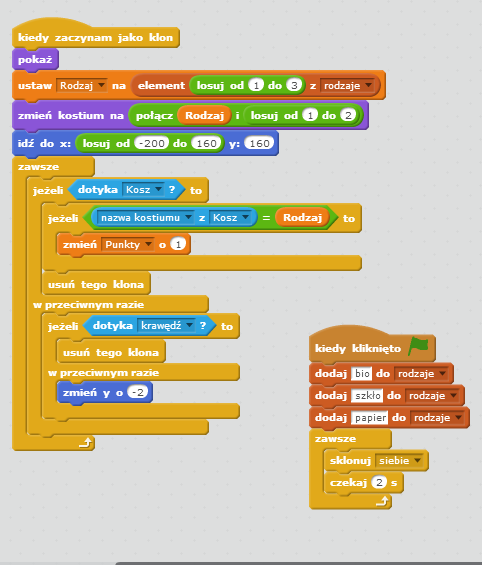Adres do projektu: http://scratch.mit.edu/projects/25571906/
Cel
- Remiks projektu bazowego Eko śmieci i dostosowanie go do zasad segregacji adekwatnych dla danego regionu. (wersja łatwiejsza)
- Stworzenie projektu o segregacji odpadów w środowisku Scratch (wersja zaawansowana)
Zgodność z Podstawą Programową
Edukacja polonistyczna
- w zakresie umiejętności społecznych warunkujących porozumiewanie się i kulturę języka:
- obdarza uwagą dzieci i dorosłych, słucha ich wypowiedzi i chce zrozumieć, co przekazują;
- w zakresie umiejętności czytania i pisania:
- rozumie sens kodowania oraz dekodowania informacji; odczytuje uproszczone rysunki, piktogramy, znaki informacyjne i napisy,
Edukacja przyrodnicza
- w zakresie rozumienia i poszanowania świata roślin i zwierząt:
- zna zagrożenia dla środowiska przyrodniczego ze strony człowieka: np. wyrzucanie odpadów i spalanie śmieci itp.
- wie, że należy segregować śmieci; rozumie sens stosowania opakowań ekologicznych;
Zajęcia komputerowe
- posługuje się komputerem w podstawowym zakresie: uruchamia program, korzystając z myszy i klawiatury;
- stosuje się do ograniczeń dotyczących korzystania z komputera.
Wprowadzenie
Czas na realizację tej części: ok 15 min
Proponujemy przeprowadzenie krótkiej pogadanki na temat potrzeby i sposobu segregowania śmieci w naszym otoczeniu. Stwarzamy uczniom okazję do wypowiedzi na temat segregowania śmieci w ich najbliższym otoczeniu.Pytamy o potrzebę takiej segregacji. Prosimy uczniów o podanie kolorów i rodzajów śmietników do segregacji śmieci, które widzą w swojej okolicy czy na osiedlach.
Jak modyfikować
Czas na realizację tej części: ok 15 min
omówienie projektu bazowego
Po pogadance na temat segregacji śmieci proponujemy uczniom zastosowanie tych wiadomości w projekcie scratcha. Prezentujemy i omawiamy uczniom uniwersalną postać projektu ekośmiecie: http://scratch.mit.edu/projects/25571906/#editor. Prezentowana gra polega na zbieraniu do odpowiednich koszy spadających w ich kierunku śmieci. Aby wybrać odpowiedni rodzaj kosza używamy klawisza spacja. Za każdy dobrze posegregowany śmieć otrzymujemy punkt. Kosze w tej grze nie mają przypisanych nazw do kolorów, gdyż jest to zależne od regionu Polski. Możemy poprosić chętnego ucznia o zagranie w grę dla zaprezentowania pozostałym uczniom mechaniki działania. Przy tej okazji zaproponujmy, żeby podczas doświadczalne gry uczniowie spróbowali odszyfrować, który kolor kosza zbiera jakie rodzaje śmieci (niebieski - papier, brązowy - biodegradowalne, zielony - szkło). Zaczynamy zaadoptowanie gry bazowej do zasad segregacji obowiązujących w naszym otoczeniu. Próbujcie wspólnie z uczniami ustalić na czym będzie polegała modyfikacja gry. Powinny pojawić się następujące propozycje:
- w duszku kosz:
- musimy dostosować kolory do tych obowiązujących w danym regionie Polski,
- musimy nazwać kostiumy duszka kosz, ich prawidłowymi określeniami (niebieski będzie się nazywał np.: papier)
- możemy dodać jeszcze innych rodzajów koszy;
- w duszku śmieci:
- musimy dostosować kolejność kostiumów śmieci do kolejności kostiumów koszy (np.: jeśli pierwszy kostium kosza to papier, to w duszku śmieci pierwsze 2 kostiumy będą z tej kategorii)
- możemy dodać dodatkowe kostiumy do poszczególnych rodzai śmieci, przy czym pilnujemy się zasady, że w każdym rodzaju śmieci musi być taka sama ilość postaci tych śmieci.
pobranie projektu bazowego
Zaczynamy od pobrania wersji bazowej projektu Eko śmiecie. Najlepiej wykorzystać do tego adres projektu: http://scratch.mit.edu/projects/25369042/. Adres można wcześniej zamieścić na szkolnym blogu/ stronie lub dodać projekt do studia. Po wyszukaniu projektu klikamy w ikonę ![]() i przechodzimy do wersji roboczej projektu. Jeśli uczniowie pracują on-line wystarczy, że klikną w REMIKS i zostanie on przypisany do ich konta. Jeśli praca w grupie odbywa się off-line należy wejść w polecenie plik i wybrać opcję pobierz na swój komputer.
i przechodzimy do wersji roboczej projektu. Jeśli uczniowie pracują on-line wystarczy, że klikną w REMIKS i zostanie on przypisany do ich konta. Jeśli praca w grupie odbywa się off-line należy wejść w polecenie plik i wybrać opcję pobierz na swój komputer.
Kiedy zapoznamy się z mechaniką działania gry, jej
Dodawanie i edycja śmieci:
Czas na realizację tej części: ok 45 min
Podstawowa edycja śmieci polega na zmianie ich wyglądu. Dokonać jej po wejściu w zakładkę kostiumy. Możemy tam modyfikować istniejące lub tworzyć nowe śmieci. Polecamy tworzyć grafikę śmieci w trybie pracy wektorowym, są one potem w lepszej jakości nawet podczas przybliżania i oddalania. Zmianę trybu pracy edytora graficznego dokonujemy w prawym dolnym rogu okna programu.
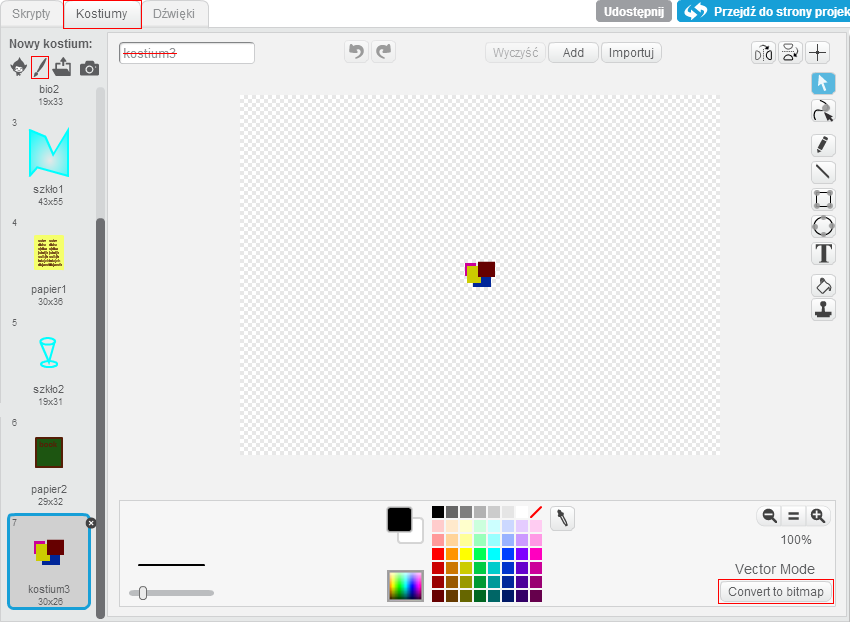
W modyfikowanym projekcie bardzo ważne jest nazewnictwo naszych duszków. Pierwsza liczba oznacza rodzaj odpadu np. 1- odpady Bio, 2- szkło, 3 -papier. Ten numer ustalamy w duszku śmieci. Im więcej rodzajów śmietników, tym większy zakresu liczb do losowania (widoczny w czerwonej ramce na poniższym rysunku). Reszta nazwy (druga cyfra) jest indywidualnym numerem wyglądu/kostiumu. Muszą być one po koli. Najlepiej ustawić sobie kolejność: od jeden w górę. Kolejny kostium tego samego rodzaju śmieci, to kolejna cyfra. Proponujemy ustalić zasadę, aby w każdym rodzaju śmieci (śmietnika) była taka sama liczba kostiumów danego rodzaju. Ma to znaczenie przy zakresie losowania kostiumów danego rodzaju śmieci(żółta ramka na poniższym rysunku). Jeśli zdecydujemy się na zwiększenie ilości kostiumów śmieci (w programie każdy rodzaj śmieci ma po 2 kostiumy) musimy koniecznie pamiętać o zmianie kodu w duszku śmieci. W kodzie tym podajemy, jaki mamy przedział rodzai śmieci (czerwona ramka) i ile mamy kostiumów danego typu (żółta ramka).
Klocek ![]() program scratch odczytuje, jako worek możliwości kostiumów do wyboru dla danego duszka. W czerwonej ramce na powyższym rysunku poprzez klocek losuj... program wybiera spośród trzech kategorii kontenerów na odpady. Natomiast w ramce żółtej powyżej, dzięki klockowi losuj... program wybiera spośród dwóch dostępnych postaci śmieci z konkretnej ich kategorii.
program scratch odczytuje, jako worek możliwości kostiumów do wyboru dla danego duszka. W czerwonej ramce na powyższym rysunku poprzez klocek losuj... program wybiera spośród trzech kategorii kontenerów na odpady. Natomiast w ramce żółtej powyżej, dzięki klockowi losuj... program wybiera spośród dwóch dostępnych postaci śmieci z konkretnej ich kategorii.
Nowe kosze na śmieci:
Czas na realizację tej części: ok 15 min
Dodawanie koszy jest również proste. Musimy tylko pamiętać o odpowiednim nazewnictwie. Wystarczy dodać odpowiednią liczbę kostiumów duszka rodzaj śmietnika i pamiętać by numery się nie powtarzały.
Nowe kostiumy - rodzaje śmietników trzeba również uwzględnić w zakresie liczb do losowania dla rodzajów śmieci w duszku śmieci.
Jak działa?
Czas na realizację tej części: ok 75 min
Tworzenie duszka odpowiadającego za wybieranie kategorii śmietnika
Głównym zadaniem w naszej grze jest segregowanie odpadów do odpowiednich kontenerów z przypisanymi im kolorami. Zacznijmy od stworzenia duszka,którego zadaniem będzie ustalanie koloru śmietnika. Pierwsze zadanie będzie polegało na stworzeniu kostiumów naszemu duszkowi- rodzaj śmetnika. W wersji podstawowej możemy zaproponować 3 śmietnik: brązowy, zielony i niebieski. Można dodać ich oczywiście więcej,należy tylko pamiętać o kolejności. Sposób nazywania kostiumów odegra bardzo ważną rolę w tworzeniu późniejszych skryptów. Nazwy kostiumów polecamy ustalić według zasady: pierwszy człon nazwy - to rodzaj kontenera np.: plastik, szkło; drugi człon - to indywidualny numer, najlepiej kolejna liczba naturalna: 1,2,3,...
Na scenie, proponowana w scenariuszu kolejność powoduje zmianę kolorów od lewej do prawej. Skrypt dla tego duszka wygląda bardzo prosto. Wystarczy ustawić, aby po przyciśnięciu np. klawisza spacji zmieniał nam się kostium na następny.
Stworzonego duszka: rodzaj (kolor) śmietnika ustawimy sobie w prawym dolnym rogu sceny.
Tworzenie pojazdu, który będzie KOSZEM
Następnie przechodzimy do tworzeniem pojazdu, który będzie wywoził nasze odpady. Nowego duszek proponujemy nazwać: kosz. Zaczynamy od narysowania naszego duszka, najlepiej w wektorowym trybie pracy .
Pomarańczowa ramka wskazuje na przycisk dzięki któremu może zmieniać tryb obrazu z bitmapy na wektory.Ten duszek wymaga jednego kostiumu.
W kolejnym kroku musimy stworzyć skrypt pozwalający jeździć naszej śmieciarce. Poprośmy uczniów o propozycje sposobów sterowania i naprowadźmy ich na pomysł użycia strzałek: prawo - lewo. Zawsze, kiedy będzie wciśnięta strzałka w prawo nasz pojazd przesunie się w prawo i analogicznie dla strzałki lewej. Dodatkowo nasz pojazd nie może wyjechać poza scenę, zatem musi reagować na lewą krawędź sceny i naszego duszka: rodzaj śmietnika w prawej części sceny . Dodamy skrypt, który zapewni nam kontrolę nad pojazdem. Zawsze, kiedy dotnie on lewej krawędzi zostanie przesunięty w prawo o 10 kratek, natomiast, kiedy dotnie naszego duszka odpowiedzialnego za wybór koloru śmietnika, zostanie odepchnięty w lewo. Musimy wytłumaczyć uczniom znaczenie współrzędnych duszka. Jeśli duszek ma chodzić tylko w poziomie: prawo - lewo, znaczenie ma tylko współrzędna x. Zatem w skrypcie warunkujemy tylko współrzędną x.
Tworzenie duszka odpowiedzialnego za produkcję ŚMIECI
Teraz zajmiemy się najtrudniejszym duszkiem, który będzie tworzył nam spadające śmiecie. Zacznijmy, jak zawsze od stworzenia duszka i nazwijmy go śmieci. Następnie przejdźmy do zakładki jego kostiumów. W tym miejscu pod postaciami kolejnych kostiumów będziemy tworzyli różne rodzaje śmieci. Bardzo ważne jest tu nazewnictwo, zwróćmy uczniom na to szczególną uwagę. Pierwszy numer nazwy kostiumu jest to numer odpowiadający rodzajowi śmietnika. Jeśli w duszku odpowiadającym za wybieranie koloru śmietnika jest nazwa np. plastik1 to wszystkie śmieci plastikowe muszą zaczynać się na 1. Dalsza część nazwy kostiumu jest to numer indywidualny wyglądu odpadu, najlepiej od 1 w górę. Wszystkie rodzaje śmieci powinny mieć po tyle samo wyglądów.
Gdy mamy już stworzone wszystkie śmieci musimy naszego duszka: kosz zakodować.
Na początku stworzymy zegar, który będzie co 2 sec wytwarzał nam klona.
Następnie zajmiemy się naszym klonem. Musimy wprowadzić dwie pomocnicze zmienne: rodzaj i punkty.
Rodzaj będzie przechowywał typ naszego śmiecia, jako id. Natomiast punkty będą naliczane podczas zebrania przez kosz odpowiedniego odpadu.
Aby wprowadzić te zmienne wchodzimy w kategorię klocków: dane i wybieramy polecenie stwórz zmienną. W oknie nazwy wpisujemy rodzaj lub punkty (każdą zmienną tworzymy oddzielnie). Zaznaczamy opcję: tylko dla tego duszka i klikamy OK. Stworzona przez nas zmienna pojawi się automatycznie w kategorii dane. Jeśli chcemy aby nie była widoczna na scenie, musimy anulować odhaczenie (ptaszka) po lewej stronie przy jej nazwie. Przy przedstawionych poniżej ustawieniach: zmienna punkty - widoczna na scenie, zmienna rodzaj - niewidoczna na scenie
Skrypt przedstawiony poniżej jest całą zawartością duszka odpowiadającego za śmieci. Kiedy nasz klon zostanie powołany do życia, pojawia się i od razu jest losowany jego rodzaj z podanego przedziału. Następnie zmieniamy jego kostium, łącząc ze sobą rodzaj i numer wyglądu. Kiedy już mamy odpowiedni kostium, umieszczamy go na losowej pozycji z przedziału x od -200 do 30 i stałej zmiennej y na 160. Takie ustawienie spowoduje, że nasz klon będzie pojawiał się u góry sceny i spadając, będzie poruszał się tylko w obszarze dostępnym dla pojazdu kosz . W tym skrypcie również pomocny będzie, omawiany w wcześniejszej części scenariusza, klocek ![]() .
.
Następnie kodujemy moment , w którym sprawdzamy, czy nasz duszek wpada do kosza. Zawsze jeśli dotknie on kosza i posiada odpowiedni rodzaj, czyli np.:szklana butelka wpada do zielonego śmietnika naliczane są punkty. Natomiast jeśli źle go przyporządkujemy zostanie on po porostu skasowany. Dopóki nasz odpad nie dotknie kosza będzie spadał, aż dotknie krawędź lub wspomnianego kosza.
Co dalej?
Podstawową grę można zmodyfikować tak, aby odejmowała punkty za złe dopasowanie śmieci do rodzaju kontenera.